Kalenteritapahtumien tarkasteleminen iPhonen ja iPadin lukitusnäytössä tai Tänään-näkymässä
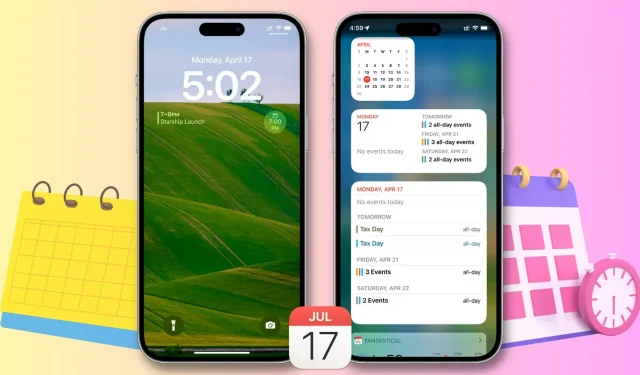
Tässä artikkelissa on vaiheittaiset ohjeet siitä, kuinka widgetien avulla voit tarkastella tulevia kalenteritapahtumia helposti iPhonen tai iPadin Tänään-näkymässä tai Lukitusnäytössä, mikä säästää aikaasi ja pitää sinut järjestyksessä.
Kalenteriwidgetin lisääminen Tänään-näkymään, Aloitusnäyttöön tai Lukitusnäyttöön ovat samat kuin minkä tahansa muun iOS-widgetin lisäämisessä. Meillä on omat opetusohjelmat, jotka selittävät kaiken:
- Tänään-näkymän ja ilmoituskeskuksen käyttäminen
- Widgetien käyttäminen iPhonen lukitusnäytössä (täydellinen opas)
- Aloitusnäytön widgetien lisääminen, muokkaaminen ja poistaminen iPhonessa
Kun olet lisännyt widgetin, pääset käsiksi tuleviin tapahtumiisi tai katsomaan kalenteriasi nopeasti Tänään-näkymästä tai jopa lukitusta puhelimesta. Kerrataanpa.
Tarkastele kalenteriasi Tänään-näkymässä tai lukitusnäytössä
- Siirry Tänään-näkymään pyyhkäisemällä oikealle ensimmäisessä aloitusnäytössä.
- Selaa olemassa olevia widgetejä ja napsauta Muokkaa alareunassa.
- Napsauta plus (+) -painiketta näytön vasemmassa yläkulmassa.
- Vieritä alas ja napsauta Kalenteri.
- iOS 16:sta alkaen Apple tarjoaa viisi erikokoista kalenteriwidgetiä. Kolme niistä näyttää seuraavat tapahtumasi; kun taas neljäs laittaa oikean kalenterin widgetiin, mikä auttaa sinua seuraamaan kuukauden päivää; ja viides widget esittelee tulevat tapahtumasi kätevässä, kompaktissa luettelonäkymässä. Riippuen tarpeistasi, napsauta ”Lisää widget” haluamasi widgetin alla. Huomaa, että voit lisätä enemmän kuin yhden kalenteriwidgetin Tänään-näkymään.
- Napsauta lopuksi Valmis.
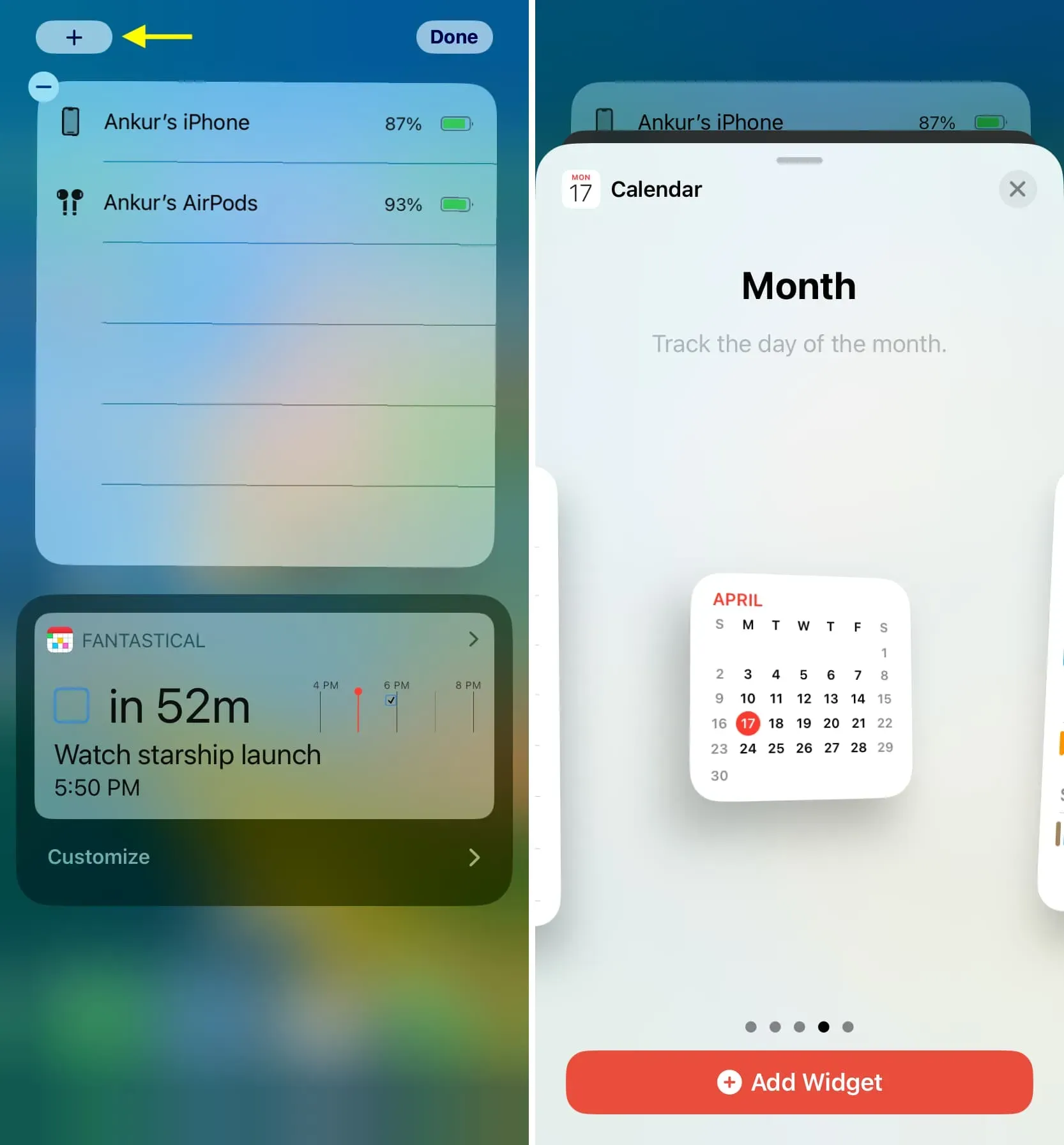
Nyt kun olet onnistuneesti lisännyt kalenteriwidgetin Tänään-näkymään iPhonessa, se näkyy kolmella tavalla:
- Pyyhkäise oikealle iPhonen tai iPadin ensimmäisellä aloitusnäytöllä.
- Pyyhkäise alas lukitsemattoman iPhonen tai iPadin yläosasta keskeltä ja pyyhkäise sitten oikealle päästäksesi Tänään-näkymään kalenteriwidgeteillä.
- Herätä iPhone yhdellä kosketuksella tai nosta sitä, kunnes näyttöön syttyy valo. Pyyhkäise nyt oikealle lukitusnäytössä nähdäksesi kalenterin widgetit.
Mitä tahansa widgetiä koskettamalla pääset suoraan iOS-kalenterisovellukseen.
Yllä olevan lähestymistavan lisäksi voit myös lisätä pienen seuraavan tapahtumakalenterin widgetin lukitusnäyttöön juuri kellonajan alapuolelle.
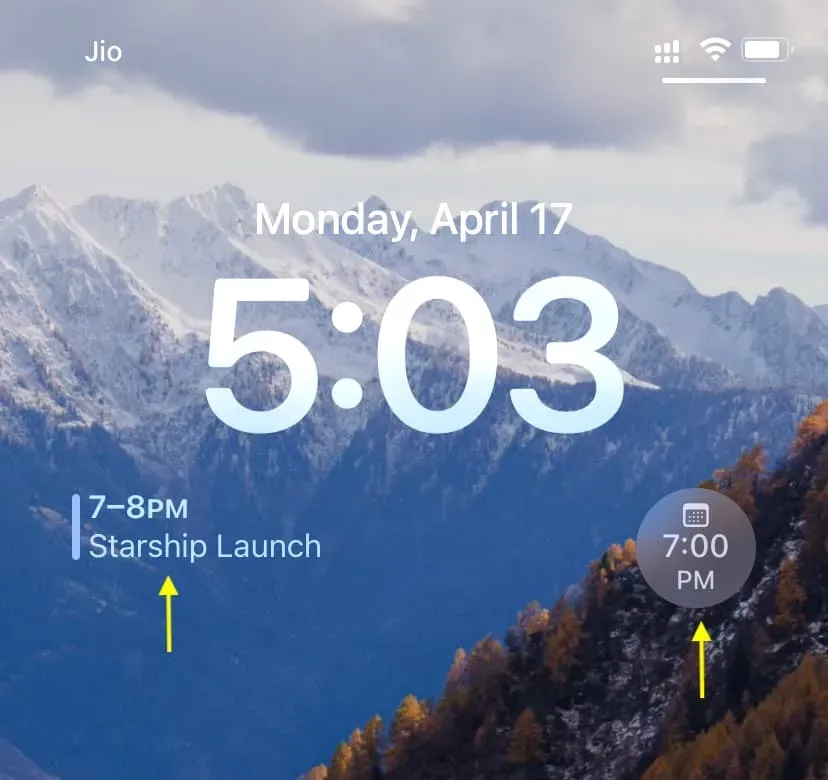
Ja lopuksi, jos käytät mitä tahansa kolmannen osapuolen kalenterisovellusta, se todennäköisesti tukee widgetejä. Joten noudata yllä olevia ohjeita lisätäksesi heidän widgetinsä Tänään-näkymään.



Vastaa